
行燈に柄をつけて3Dプリンタで出力してみた
私は派手な柄が好きです。特に和柄のパターンは最高だと思っています。
なので、以前つくった以下の行燈に和柄をつけてみました。
その備忘録です。
①イラレで柄を作成してDXFで書き出す
Adobe Illustratorを使用しています。
今回つけた柄は以下の8種類です。

Thingiverseに投稿したファイル名がside01~side08なので、その説明用に作った画像のまとめですね。このゴリゴリごってりな画像を作るのが一番楽しかったかもしれません。
実は4面1種ずつを2度に分けて投稿しようとも思ったのですが、分けるのも面倒だからいいかな、とまとめて投稿しています。
「選ぶ楽しみを追加した」とも言えますね。
イラレからDXFへの書き出し方法についてはこちらにまとめています。
②3DCADでデータを作る
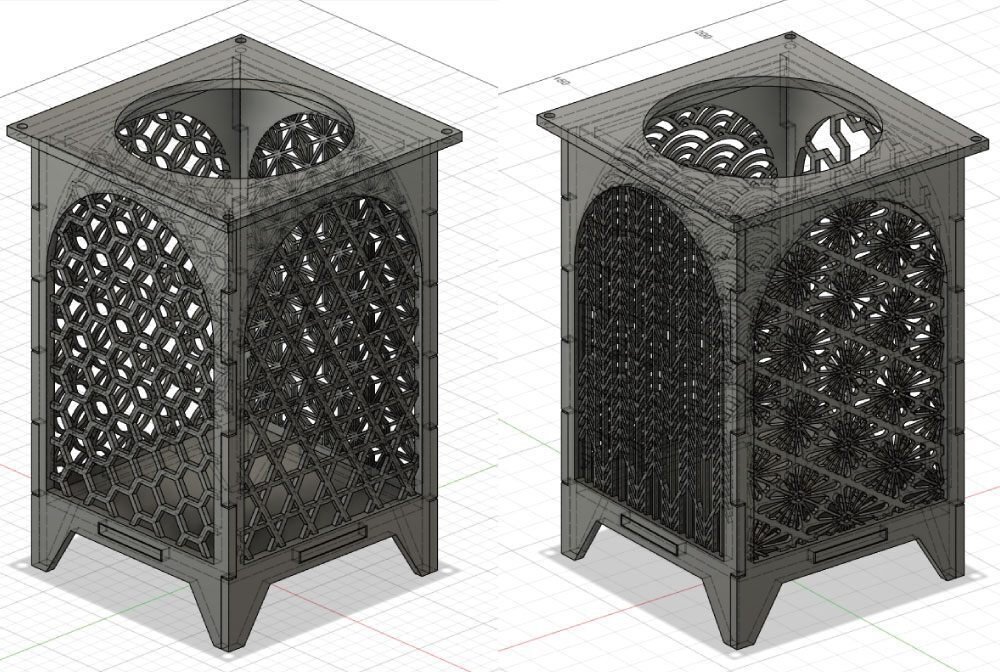
Autodesk Fusion360を使用しています。もう柄々すぎて何がなんだか。
DXFをスケッチとして読み込む際に、柄が細かいものは「計算できませんでした」とエラーが出ました。多いものでは7回DXFを書き出しなおしています。
何となく曲線が多いものは苦手な感じがします。データも重くなりますし。しかし七宝は問題なくできたので、正円以外の曲線が苦手な感じなのでしょうか。
あとはパスファインダ適用後にグループ化を解除していなかった場合もエラーが出ていました。
特に青海波はパスを統合するとどうやってもエラーが出たので、統合せずにDXFに書き出して、ひとつひとつ選択して押し出しをしました。
下図の水色線がスケッチとして読み込んだDXF、灰色のオブジェクトが作成した3Dモデルです。

もしかしたら先に面を作成して、抜き部分を切り抜いた方が楽だったかもな、と今ふと思いました。次からそうします。
どうでもいいのですが、青海波はWi-Fiのマークに見えてきますね。ふふ。
③3Dプリンタで出力する

X-One2を使用しています。今回も木質フィラメントで出力しました。
前回と同様にレイヤー0.16mm、印刷温度190℃にしました。

一番上のレイヤーに穴が開くのが気になったので、充填率や上部レイヤーの値を上げたり、速度を遅くしたりしてみましたが、思っていた程の改善はせず…この辺りは今後の課題です。
④組み立てる

今回のデータは接続部に余裕を持たせていたので、組み立てにやすり掛けは必要ありませんでした。楽になりました。やったぜ。
麻の葉の中心の丸がつぶれていたのが気になったので、小刀と棒やすりで穴を開けました。

デザインカッターだと刃先が折れてしまいました。

工作用の小刀を持っていて良かったです。
そもそも潰れないようなデザインをできるようになることも次の課題ですね。
中に折りたたんだ紙とLEDライトを入れて完成です!

なかなかいい感じにできたのではないでしょうか。
おわりに
今回は既にあるデータの平面に柄を付けるだけだったので、作業自体は楽でした。あれだけ曲面で悩んだ甲斐があったというものです。
あまり重いものは入れられませんが、上面を外してペンとかインスタントの甘い飲み物とか入れても良さそうです。かわいい。

あとは側面をひとつだけ柄なしにして、中にお人形さんを飾ったりするのもかわいいかもですね。しらんですけど。

ファンアートで作るなら、レリーフ的に推しを…いやシルエット的な方が行燈らしくなりそうですね。とりあえずどちらも作ってみたいので、次はその辺りに挑戦してみます。
今回のデータもThingiverseに公開しています。
…これは完成品を販売してもいいんですよね。ファンアート系は売る気ないのですけれども。どうしようかな。
この記事が参加している募集
この記事が気に入ったらサポートをしてみませんか?
